Neste momento um dos aplicativos mais usados em sistemas Android é Snapchat por sua facilidade de uso, a possibilidade de realizar efeitos e sua ampla gama de funcionalidades. Por meio deste aplicativo, pode gerar vários vídeos com muitos emoticons, o que o torna um dos aplicativos mais baixados do mundo.
Além disso você pode coloque vários filtros em diferentes plataformas, como zoom, discórdia ou skype uma vez que sua alta gama de especialidades e compatibilidade é característica desta aplicação, por isso é um dos mais usados em todo o mundo.
Por meio deste artigo informativo, Ser-lhe-á apresentada a definição da referida aplicação e os passos correspondentes para que possa realizar estes mecanismo de colocação de filtro sem inconveniência; para que você possa executar seus filtros em diferentes plataformas para ter um desenvolvimento muito mais compacto.
Como usar filtros Snapchat em seu computador
Em primeiro lugar, queremos falar um pouco sobre o Snapchat, que é um aplicativo de mensagens onde você pode enviar mensagens diferentes, crie vídeos diferentes e envie imagens com filtros. Ficar assim permite que você compartilhe imagens que não são perfeitas mas que gostou e com o tempo serão eliminadas do sistema, esta é uma de suas peculiaridades que muitas pessoas amaram.
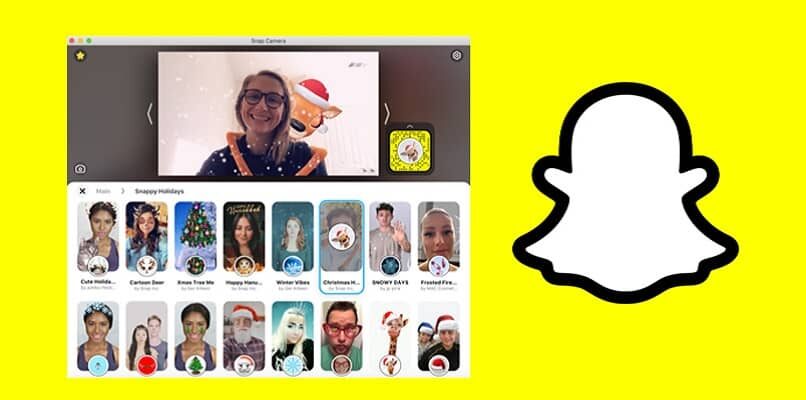
Uma das características deste aplicativo é que ele oferece a opção de coloque filtros diferentes em seus aplicativos como discord de zoom e skype, Isso é importante para muitas pessoas que gostam dos filtros característicos do Snapchat e desejam compartilhá-los em suas diferentes redes..
Os passos que você deve seguir são extremamente simples e sem complicações, então a maneira de executá-los é muito fácil e sem nenhum problema, para que você possa aproveitar seus respectivos filtros.
Este mecanismo de filtro funciona apenas se você tiver instalado o App Snap Camera pois é por meio dele que os diferentes filtros são usados de forma eficiente, é por isso que antes de usá-lo você deve baixá-lo para o seu pc.
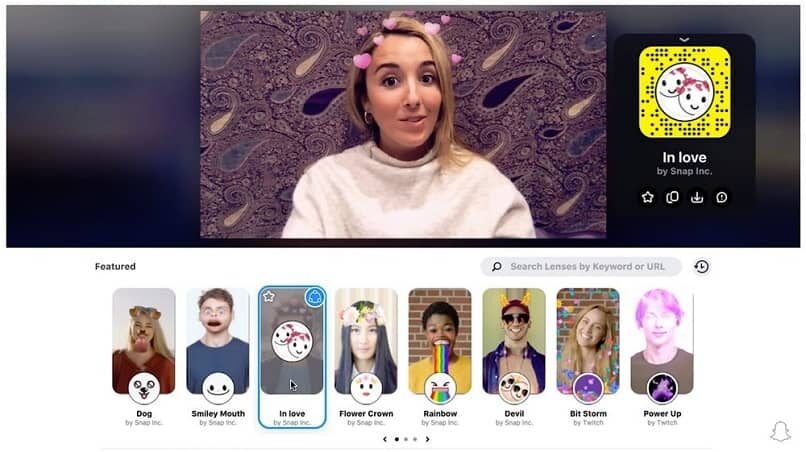
Câmera instantânea: a ferramenta para Windows e MacOS
É um aplicativo que permitirá que você use sua webcam a partir de seus aplicativos de videochamada e configure diversos filtros Snapchat. É uma ferramenta muito divertida, pois tem muitas funcionalidades para torná-lo um aplicativo muito dinâmico.
Como fazer o download do aplicativo Snap Camera
A primeira coisa que você deve fazer é baixar o referido aplicativo, já que, através dele, você pode usar seus diferentes filtros; depois de ter realizado o correspondente baixe através de sua página oficial você estará pronto ou pronto para usá-lo e colocar seus filtros em seus aplicativos.
Onde e como usar a Snap Camera
A Snap Camera é tão versátil que você pode usá-la tanto em videoconferências no Zoom quanto no Skype, como e discordar do streaming; Aqui, explicamos as duas opções para que você possa começar a desfrutar de um aplicativo tão inovador o mais rápido possível.
Videoconferência em Zoom e Skype
Se você baixou o aplicativo Zoom e deseja usar filtros Snapchat, primeiro você deve estar no início do aplicativo, onde continuará a clicar nos menus suspensos do aplicativo. Uma vez ali, escolha a opção de câmera, em seguida, ele selecionará a seção que diz Snap Camera em vez do Zoom da webcam.
Tua imagem vai mudar rapidamente e vai mostrar os diferentes filtros que você tem em seu Snapchat; então o que você mudar em sua SnapCamera mudará em sua chamada de vídeo correspondente que você está fazendo com outra pessoa ou com um grupo de amigos se divertindo um com o outro.
No caso do Skype, você pode selecionar o aplicativo no menu de configurações, na seção de áudio e vídeo para certifique-se de que a opção SnapCamara está habilitadaÉ por isso que deve ser baixado com antecedência, pois se não for baixado a opção ativada não aparecerá.
Streaming e Discord
Para iniciar este processo, deve baixar um chamado discord discórdia PTB, É uma discórdia diferente, pois a câmera instantânea é compatível com este tipo de discórdia, embora seja a mesma que a original, a única diferença é a adaptação aos filtros snapachat.

Após o download, continuará a ligar para um amigo, mais tarde você irá selecionar a câmera instantânea e desta forma você estará pronto para usar os diferentes filtros e efeitos com precisão.
Do que espera para criar a sua conta e usufruir de todos os seus serviços, se acontecer de você ter problemas para criar sua conta Snapchat, você pode facilmente consertar este problema, já que provavelmente você já tem uma conta e seu e-mail está em uso.
Outros aplicativos para adicionar efeitos e filtros às suas videoconferências
Se quer dar um toque único e diferente às videoconferências que realiza com a sua lista de contactos, você pode apelar para vários aplicativos para adicionar efeitos divertidos; bem como os filtros característicos dos quais falamos ao longo deste post. A seguir, mencionamos duas das ferramentas mais úteis para cumprir este propósito.
WebcamEffects para Windows
Este programa está totalmente disponível grátis na web, então você pode baixá-lo imediatamente. Com seu uso você obterá os melhores efeitos, dinheiro, Mais caro, chapéus e outros elementos para dar um toque personalizado à sua imagem. além do que, além do mais, você pode enviar adesivos divertidos por meio de videochamadas para entreter seu público observador.
Cabine fotográfica para Mac
Assim como existe uma aplicação de efeitos e filtros para Windows, o sistema Mac não pode ser deixado de fora. Neste caso, O Photo Booth é ideal para usar vários efeitos ao gravar um vídeo; aqui voce terá 25 filtros muito originais e divertidos. Basta abrir o aplicativo e gravar com a câmera para poder usufruir dessas ótimas opções.
Como desativar filtros de zoom permanentemente
Caso queira participar ou fazer uma videoconferência mas de uma forma mais profissional, você terá que desativar os filtros de zoom. Para isso, você só tem que acessar o as configurações do aplicativo no seu PC. Uma vez ali, Você deve procurar a opção que diz Planos de fundo e filtros para que possa desativá-los permanentemente e não interromper sua videochamada.
Postagem Relacionada:
- Como gravar a tela do celular Samsung sem baixar APPs
- Como saber quais sensores estão no meu celular e suas funções – Sensores Android
- Coloque minha foto de perfil circular nas redes sociais | Veja como é feito
- Como ligar e desligar uma luz LED com Arduino com um ou mais botões
- Como coletar meu dinheiro em Wallapop com rapidez e segurança
- Como marcar um e-mail como importante no Gmail: rótulos






